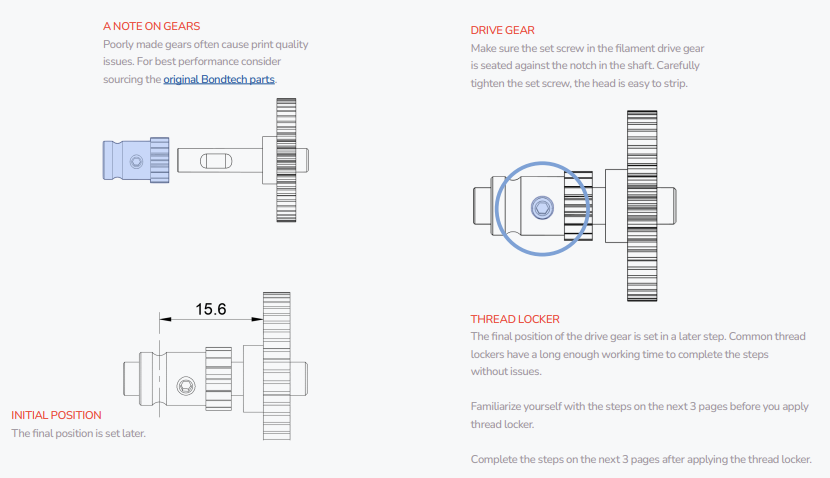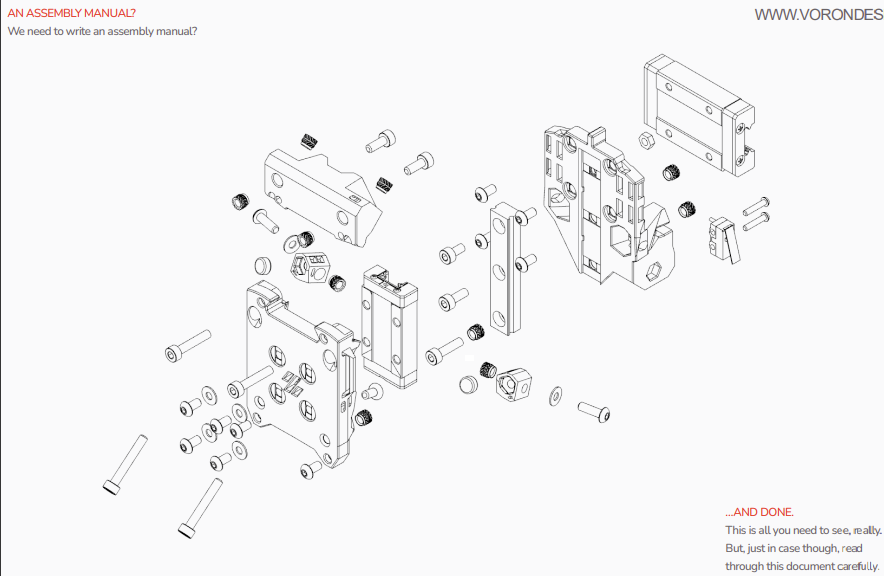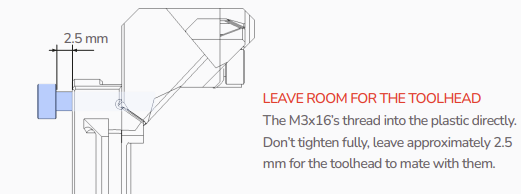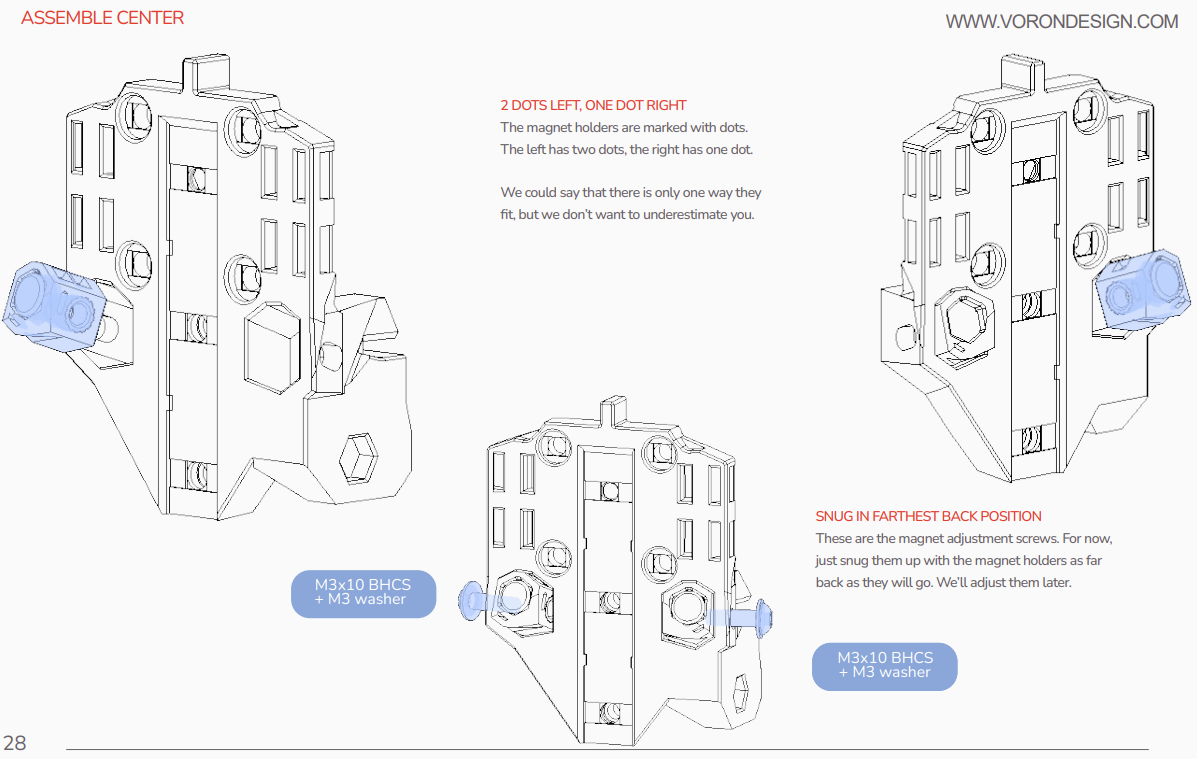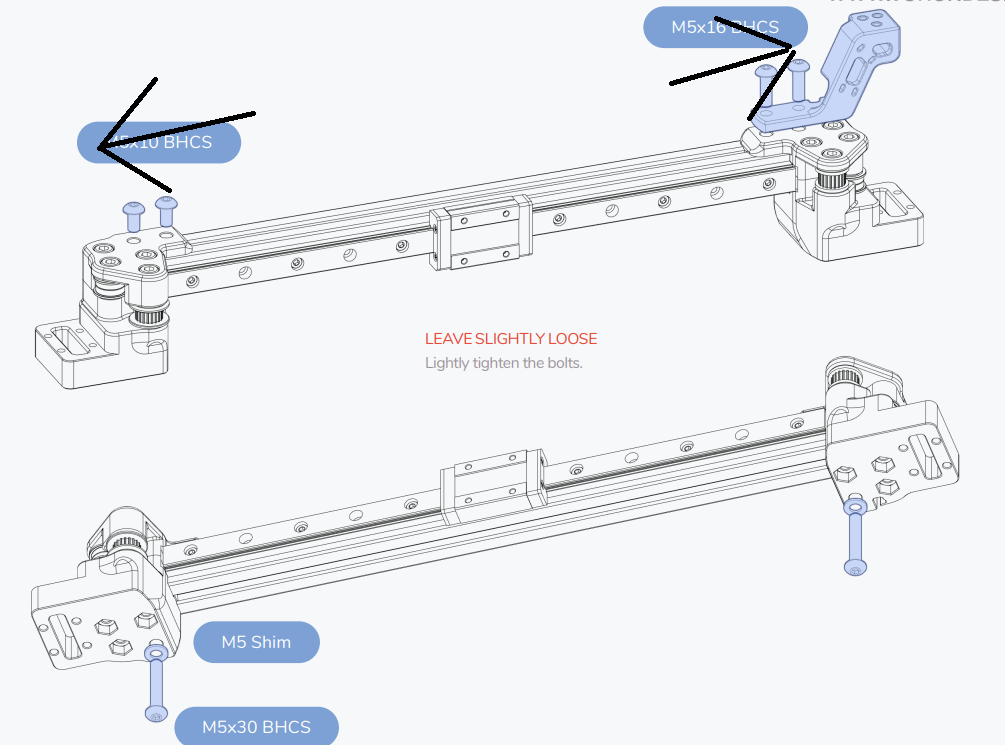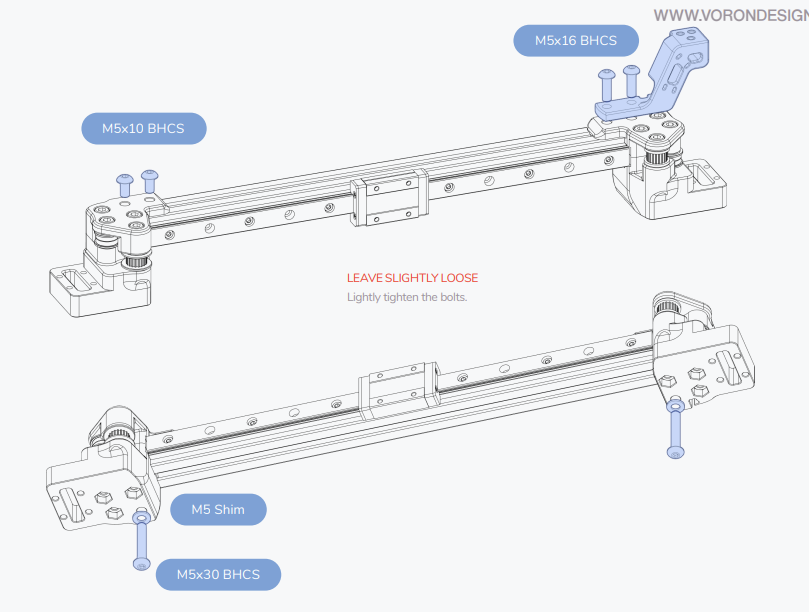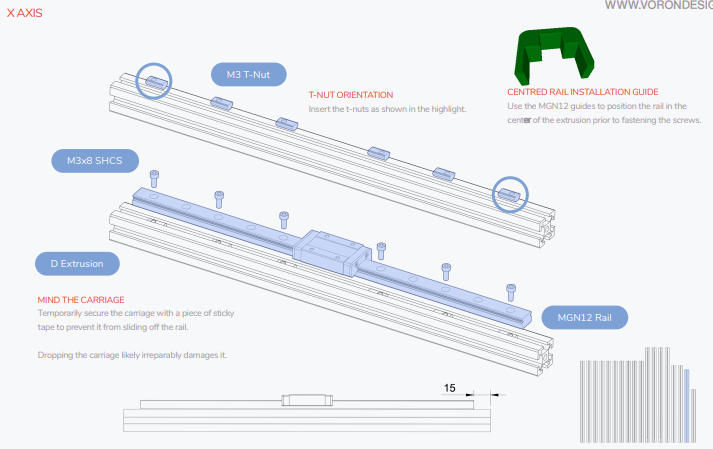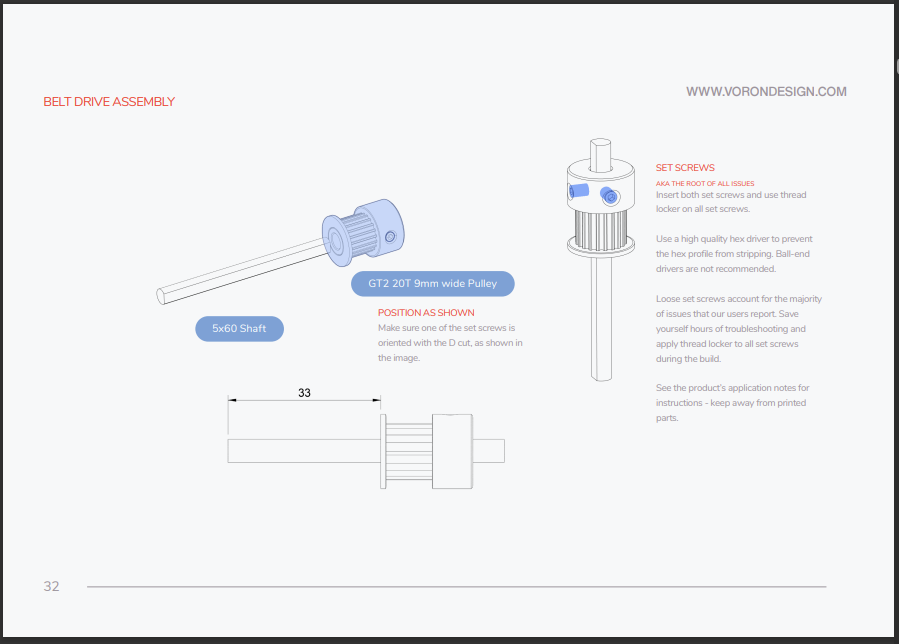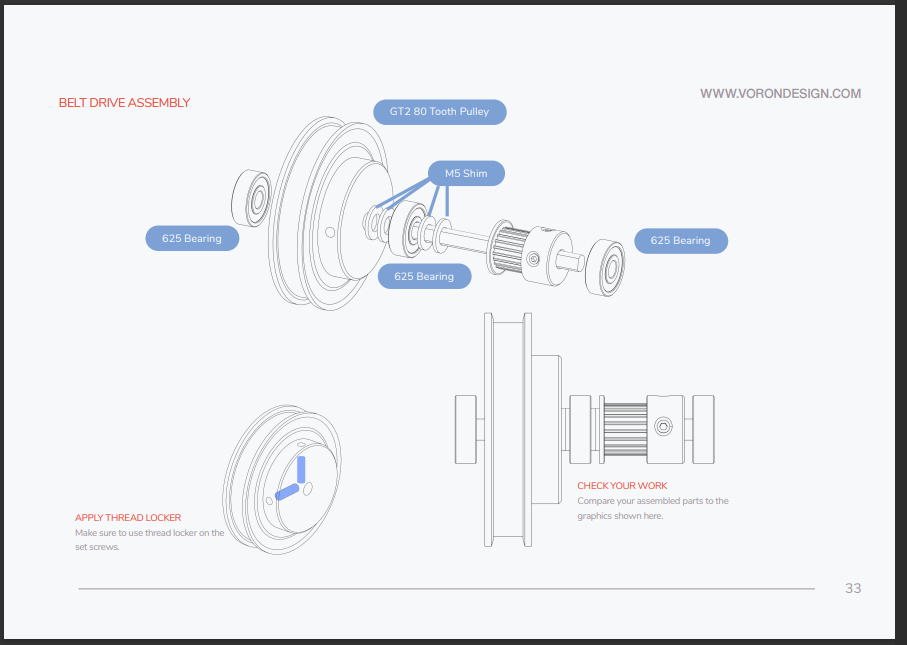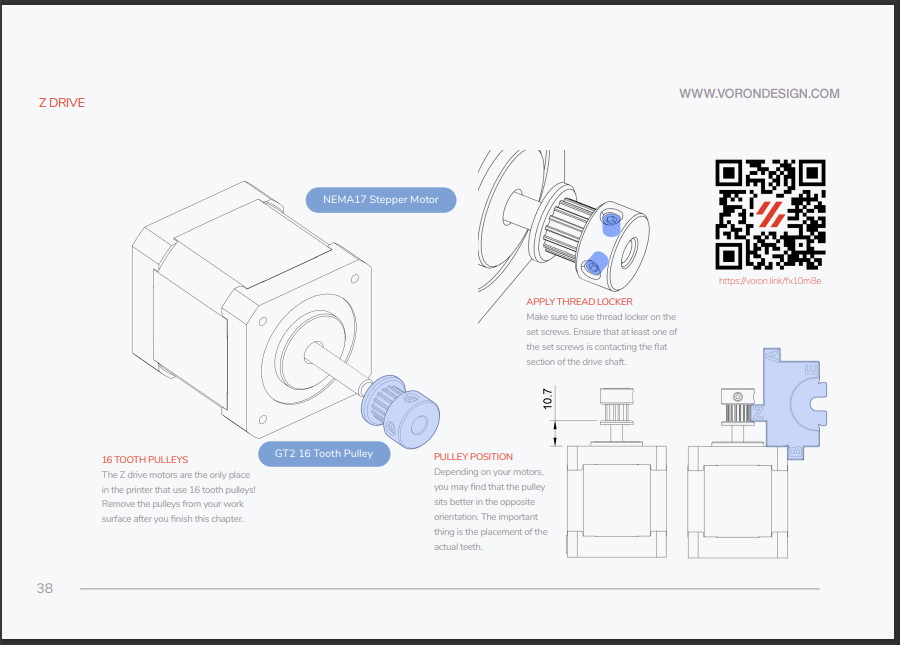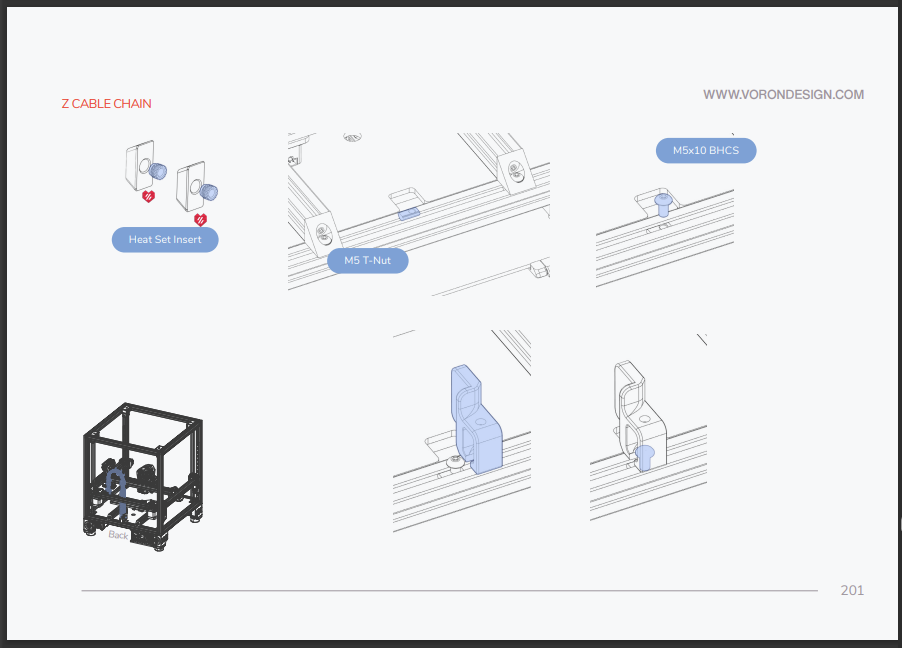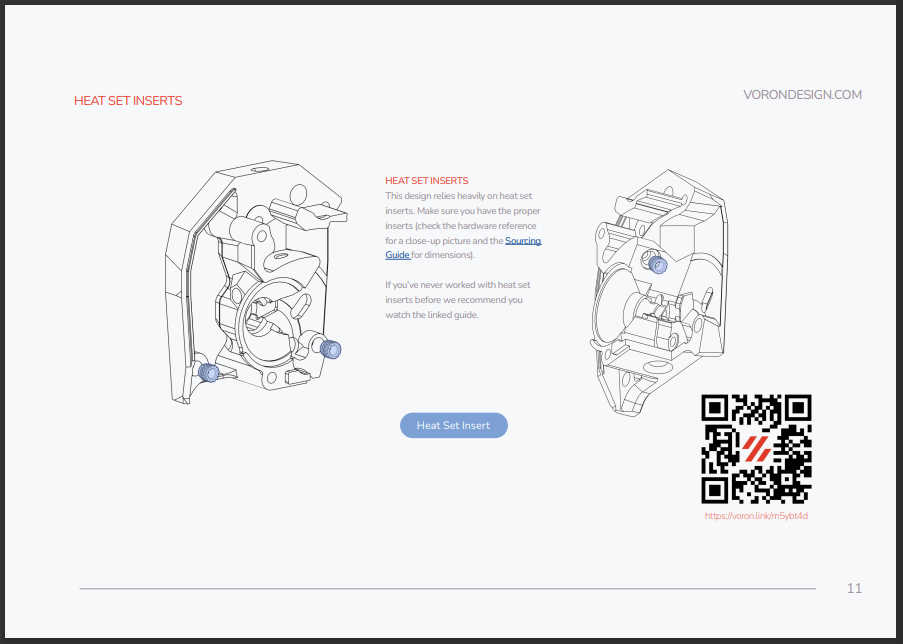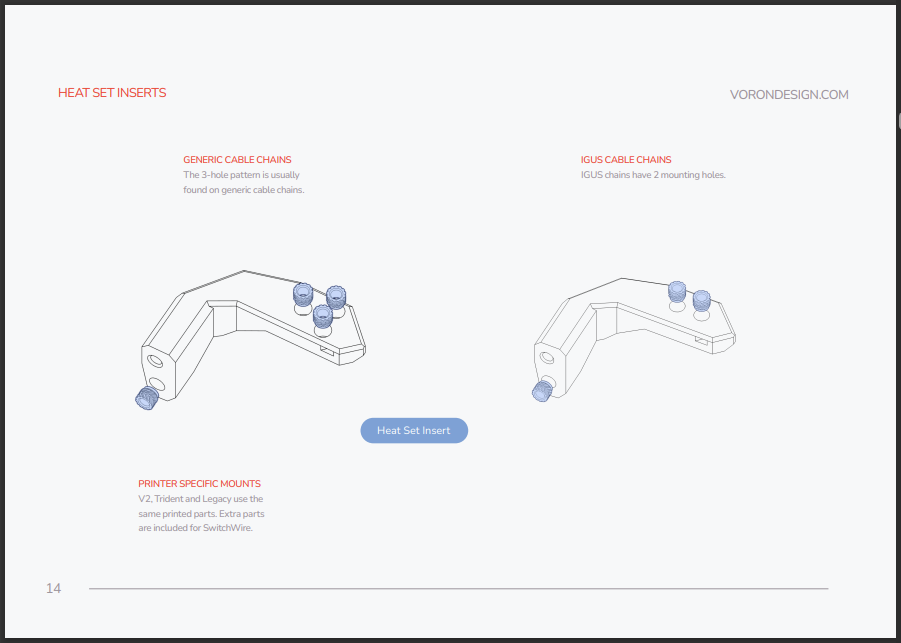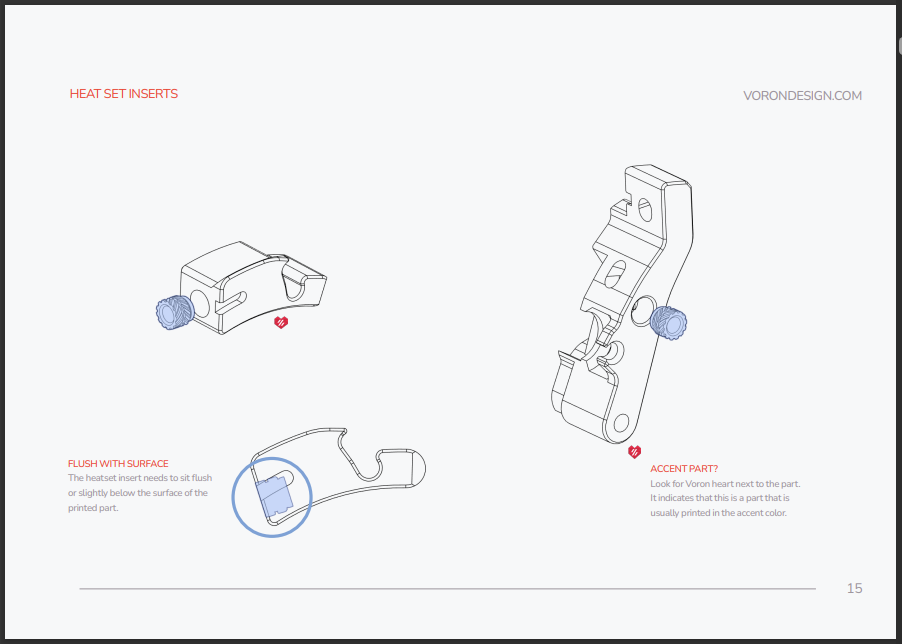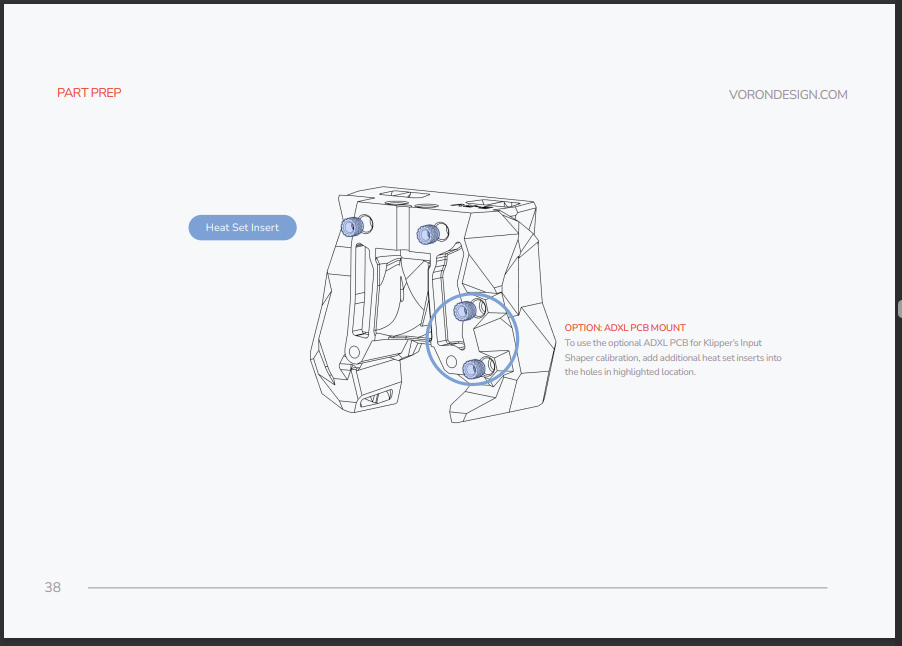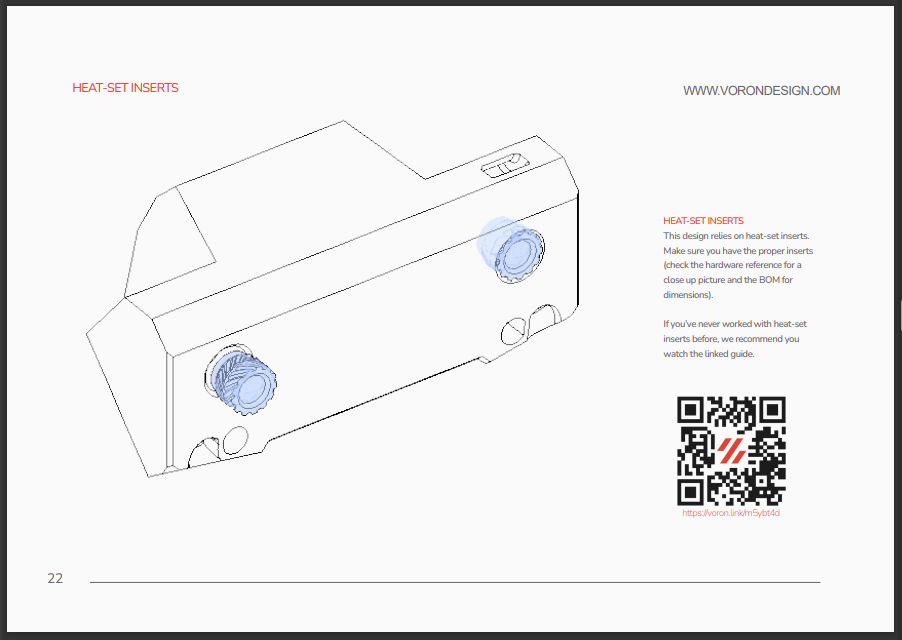こんにちは。たねやつです。
今回の記事では、StealthBurnerのTool Cartridge部分と顔部分を進めていきます。これでVORON 2.4 R2の象徴的なStealthBurnerが完成します!

- 前の記事
- Phaetus Dragon HF
- ホットエンドによってプリント部品が違う
- ホットエンドをプリント部品につける
- フェイス部分
- EBB SB0000を取り付ける
- 配線について
- 各部品完成!
- 次の記事
前の記事
前回はStealthBurnerのエクストルーダー部分(CW2)を作成しました。
Phaetus Dragon HF
SIBOORのこのキットについているホットエンドはPhaetus Dragon HFです。

PLAやABSのような普通な素材やカーボンファイバー入りABSのようなさらに高温で出力しなければならないフィラメントでも使用できるようですが、正直他のホットエンドを試したことがないので比較できず...
使いやすい点としてはヒートブロックと青い本体部分(Heat Dissipation Frame)が2点のボルトで留められているため、ノズル交換時にノズルだけ外してそのまま交換することができます。他のものであれば一旦ヒートブロックを緩めて交換後、再度樹脂が溶けている間にブロックを締めあげるHot tighteningと呼ばれるような作業が必要になりますがこの機種では不要となります。

Dragon HFの詳細は以下のページにあります。
ホットエンドによってプリント部品が違う
Tool Cartridgeの部分のプリント部品は、使用するホットエンドによって若干違います。
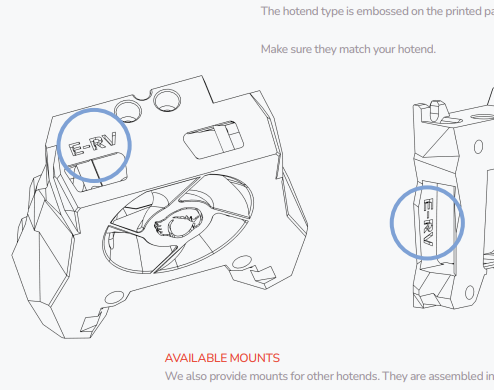
ビルドガイドではE-RVと刻印されているものが表示されていますがこれはE3D Revo Voronようのものとなります。ほかにもE3D V6用などありますが、Phaetus Dragon HFで使用するのはP-DRGと刻印のあるものです。大まかな形状は全部同じですが、ホットエンドを固定するネジの位置やヒートシンクの形状が若干異なります。

パーツが2つあるので自前で印刷する時は忘れずに両方出力します。
ホットエンドをプリント部品につける
特に複雑な作業はないです。
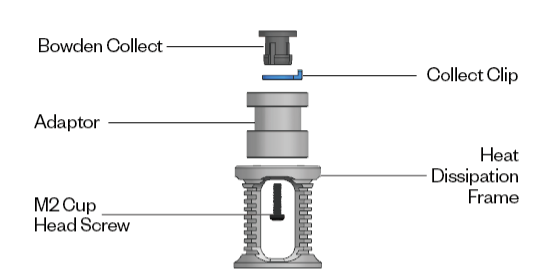
VORONは前回作業した通りダイレクト方式のエクストルーダーなのでこのBowden Collect、Collect Clip、Adaptorは不要となりますので取り除きます。

ホットエンドを大きい方のプリント部品にはめ込みます。配線関係が左側(ADXL用のヒートセット穴が無い方)に来るようにセットします。

もう一つの部品と挟みこんで上から4点をボルトでプリント部品とホットエンドを固定します。Dragon HFの場合このボルトも先ほどと同じく舐めやすいので無理やり作業しないようにしてください。ここはL字の六角レンチだとどうしてもボールエンド側で回さないとダメなので、ビットドライバーなどを使用したほうが安全です。
この辺り写真撮ったと思ってたのですが全然残ってません。。。(笑)
PTFEチューブを取り付ける
ツールカートリッジのフィラメント入り口にPTFEチューブを付けます。正直効果はよくわかってないのですが摩擦軽減とかのためですかね??

長さが指定されているので注意してください。PTFEチューブはペンチとかで切った場合、切り口がつぶれてしまうのでペンチなどで真円に整えてから差し込みます。これでツールカートリッジ部分は完成です!
フェイス部分
次に前面を覆うフェイス部分の作成を進めます。個人的に細かな設計上の配慮が垣間見えて作っているうちで感動が大きかった箇所です。
LED・ホットエンドファンのセット
最初にホットエンドを照らすLEDとVORONロゴのLEDを取り付けます。SIBOORキット品ではこの部品最初から配線済みで手順書通りに組み込むだけでした。簡単!

ホットエンドファンも組み込み、配線をガイドに沿ってくみ上げた状態です。この辺のパーツ組み込み時に自動的にパージするサポートや配線の逃げ道などメチャクチャ組み立てやすい(印刷もしやすい)設計をされていて感動しました👀。
クーリングファン

クーリングファンに使用する5015ファンはカバーを外してネジ留め用部分をヤスリなどで削り取る必要があります。最初に大雑把に大き目のニッパーなどで取り除いて棒ヤスリとかで整えます。目に見える部分ではないのできれいに仕上げる必要はありません。棒ヤスリは100均で売っている粗目のヤツが使いやすいです。こういうやつ。

セットするとこんな感じでピッタリ収まります。
EBB SB0000を取り付ける
CAN通信用の基板を使用する場合盲ひと手間必要です!SIBOORのキットではBigTreeTechのEBB SB2209/2240を使用してファームウェア(Octopus Pro)とを1本のケーブルだけで繋ぐようにします。ビルド用のマニュアルは以下から入手できます。
本来のStealthBurnerではここまでで作業は終了ですが、CAN通信をする場合はSBOOOOという基板を追加でつける必要があります。
といっても現段階では基板をセットして配線処理するだけなのでそこまで難しくはないです。
クーリングファンの上にセット

クーリングファンを止めているネジを一旦外してSB0000の基板も一緒に停めるようにします。おそらく標準のネジでは長さが足りないはずなのでしていされたM3x10 BHCSのネジを使用します。SIBOORキットでは付属していました。
強く締めこみすぎると土台のプリント部品の積層を割ってしまうので注意してください。実際割ってしまいましたが造形に問題ないのでそのままにしてます...
配線について
ここからちょっと慣れが必要な作業となってきますが頑張っていきましょう!!!
SB0000にLEDとホットエンド用のファン、パーツクーリングファンの配線をとりつけていくのですが、現状では配線の長さが長すぎてStealthBurnerをくみ上げた時にちゃんとボルトを締めて閉じることができないはずです。各モジュールの配線はある程度余裕な長さで配線されているので、いったんその配線を詰めてStealthBurner用に最適化する必要があります。

最終的にはこんな感じで必要最低限の配線の長さになりすっきりと仕上がります。
SB0000にセットするファンの電圧を調整するジャンパーピンは次に紹介するSB2209(RP2040)の部分でセットします。
配線に必要な長さをチェック
実測で配線に必要な長さを測ってちょっと余裕をもって必要な長さ分だけ配線をカットします。まあ短く切りすぎてもはんだ付けして配線を伸ばしたりできるのでこういった作業を初めてする場合でも気負いせずに行きましょう!この辺はマニュアルでも長さが指定されていないので自分の感覚で進めてください。
配線をカットしてピンをカシメる
配線をカットしたら以下の手順でコネクターに装着まで進めていきます。
- 導線が複数本ある場合、長さを揃える。
- 配線の端を数ミリ分、ストリッパーで被膜を剥ぐ。
- 配線を撚って1本の束にする。
- カシメ工具を使って被膜部分を一旦カシメる。
- 導線部分をカシメる。
- 導線分繰り返す。
- ピンの返し部分を立てる。
- 順番に気を付けながらコネクターにピンを挿入する。
- コネクターからピンが抜けないことを確認する。
この辺の端子付け(Crimping)のルーティーンは初めて電子工作をする方は、VORONをくみ上げる頃にようやく慣れてくると思います。。。(笑)
例のVORON組み立ておじさんもCrimpingに関して細かくやってくれているので参考にしてみてください。
使う工具はラチェット式のものが圧倒的に使いやすいです。昔はペンチ式のものでやっていたのですが手の疲れや作業のしやすさが段違いです。
後は大量にこなして慣れるしかないですね。。。SIBOORのキットであればピン部分は十分余裕があるので数十個ミスっても大丈夫でした。

配線する

コネクターをつけて配線をするとこんな感じになります。ケースと基板の隙間にいい感じに配線を逃がします。


SIBOORのGithubにある配線図も必ず目を通してプラスマイナス間違っていないか確認してください。
各部品完成!
これでStealthBurnerをガントリーに取り付ける準備ができました!

次の記事
次回はガントリーのTAP土台にStealthBurnerを取り付けていきます。


![アイウィス(IWISS) 精密同時圧着ペンチ ラチェット式 オープンバレル端子 0.1-1.0mm2小・中型端子対応 SN-28B [並行輸入品] アイウィス(IWISS) 精密同時圧着ペンチ ラチェット式 オープンバレル端子 0.1-1.0mm2小・中型端子対応 SN-28B [並行輸入品]](https://m.media-amazon.com/images/I/41ofQr5g2cL._SL500_.jpg)

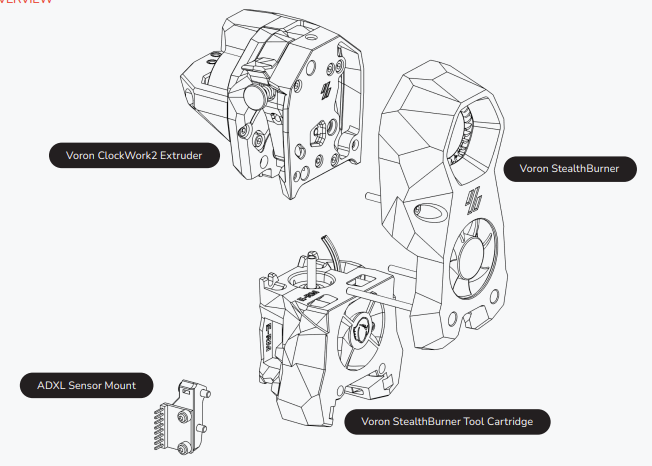
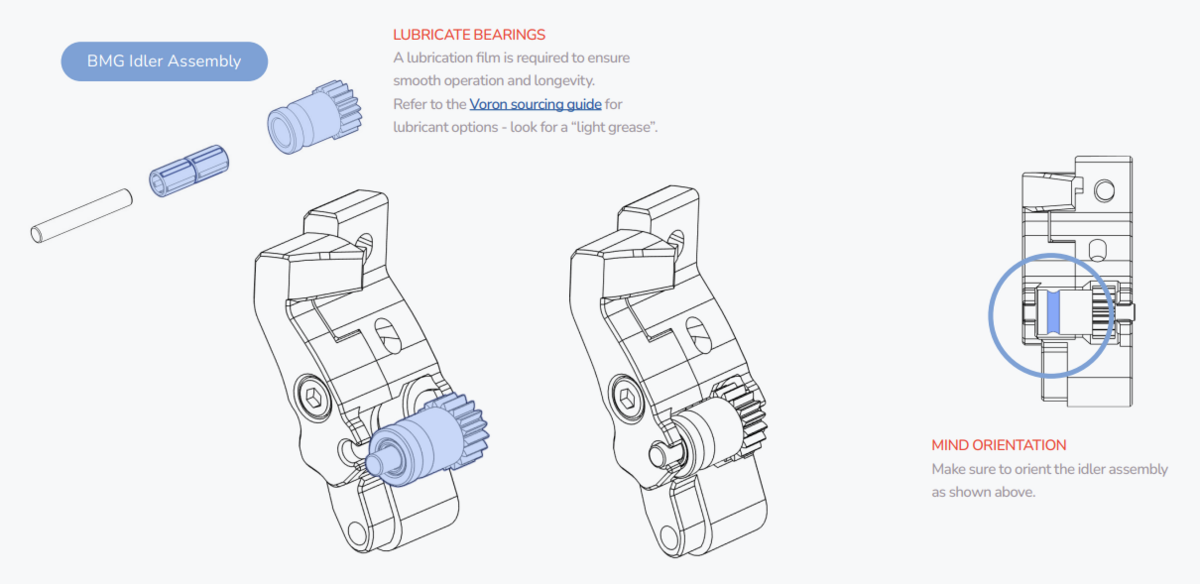
![Super Lube(スーパールブ) 多目的グリース/85g(チューブ) 21030 [HTRC3] Super Lube(スーパールブ) 多目的グリース/85g(チューブ) 21030 [HTRC3]](https://m.media-amazon.com/images/I/31AiJeiobHL._SL500_.jpg)